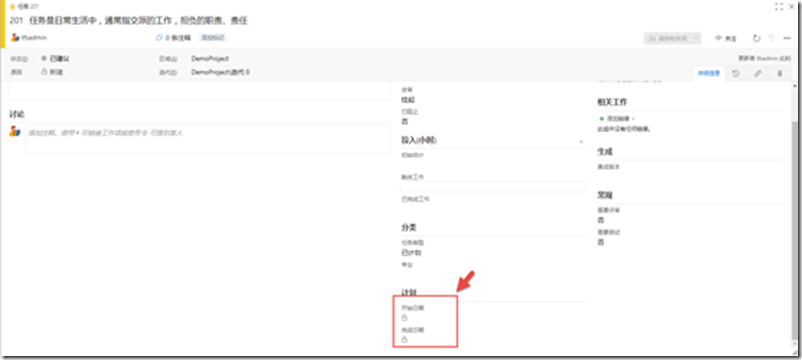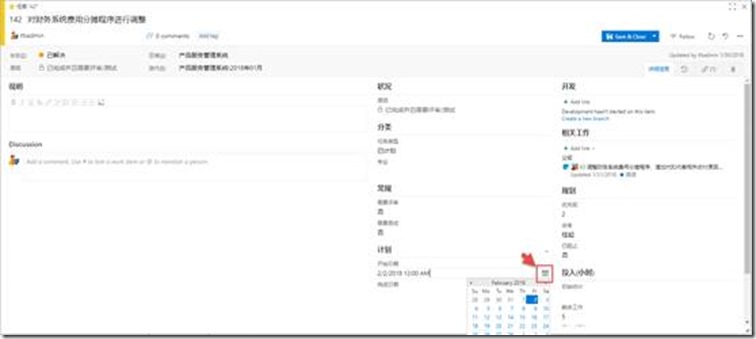TFS中设置任务中的“计划开始时间”为可编辑状态
问题现象
如果使用TFS系统的默认模板CMMI新建团队项目,你会发现在网页浏览器中,任务工作项的“计划开始日期“和”计划结束日期“的类型是普通字符,并且不能修改(为只读状态)。
这样设计的初衷,是为了方便项目管理人员在Project Professional修改计划日期,并同步到TFS系统中,实现项目计划的管理功能。但是在实际使用过程中,许多研发人员不习惯使用Project Professional,更倾向于在浏览器中直接修改计划日期。
下面我们介绍在TFS 2018(2017的操作基本一致)中,如何修改任务工作项定义,将计划日期信息修改为可编辑状态,并绑定日期控件。
Figure 1 – 计划日期为只读状态
解决方案
修改字段的读写状态,需要通过定义工作项来实现,下面是操作的步骤和操作方法:
- 导出任务工作项定义
witadmin exportwitd /collection:http://tfs2018:8080/tfs/技术研发中心 /p:产品服务管理系统 /n:任务 /f:task.xml |
- 修改task.xml文件中weblayout节点中的相关字段
原值: <Group Label="计划"> <Control Label="开始日期" Type="FieldControl" FieldName="Microsoft.VSTS.Scheduling.StartDate" ReadOnly="True" /> <Control Label="完成日期" Type="FieldControl" FieldName="Microsoft.VSTS.Scheduling.FinishDate" ReadOnly="True" /> </Group> 新值: <Group Label="计划"> <Control Label="开始日期" Type="DateTimeControl" FieldName="Microsoft.VSTS.Scheduling.StartDate" /> <Control Label="完成日期" Type="DateTimeControl" FieldName="Microsoft.VSTS.Scheduling.FinishDate" /> </Group> |
- 导入工作项定义:将修改的工作项导入到团队项目中
witadmin importwitd /collection:http://tfs2018:8080/tfs/技术研发中心 /p:产品服务管理系统 /f:task.xml |
- 验证功能:重新刷新任务工作项,你会发现字段已经变成可修改状态,并绑定了日期控件
Figure 2 – 任务的计划日期为可编辑状态,并且绑定了日期控件
微软ALM MVP 张洪君 http://www.cnblogs.com/danzhang
--End--